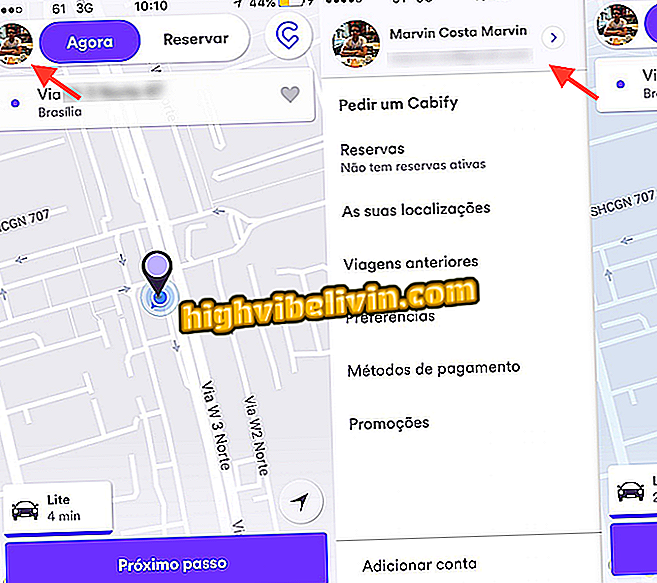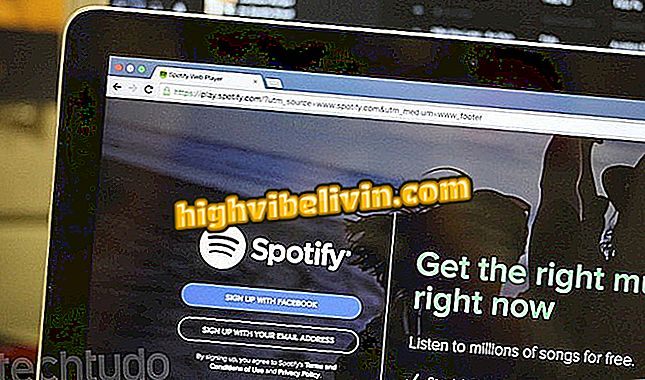Slik kansellerer du tredjeparts apps-tillatelser på Spotify etter PC
Spotify har en API som lar andre nettsteder og apper få tilgang til musikken du hører, og noen data fra din streamingkonto konto. Dette kan være en interessant funksjon hvis du bruker den til integrasjon med andre verktøy, for eksempel Shazam eller Sonos. Du må imidlertid huske å deaktivere tilgangen når du er ferdig med å bruke tredjepartsprogrammet.
Prosedyren forhindrer programmer i å lagre ny informasjon fra begrensningstidspunktet, men dette betyr ikke at programmet vil slette dataene som allerede er samlet. Vær oppmerksom på dette, se trinn for trinn nedenfor for å fjerne tredjeparts programrettigheter fra Spotify.

Forhindre at dine Spotify-data blir åpnet av andre programmer
Spotify.me avslører hvilke sanger du mest lytter til og skaper en inspirert spilleliste
Trinn 1. På en bærbar eller stasjonær datamaskin, gå til nettstedet spotify.com eller kjør tjenesteprogrammet. Skriv deretter inn legitimasjonene dine (brukernavn / passord) og logg inn på kontoen din.

Logg inn på Spotify
Trinn 2. Klikk på kategorien "Programmer".
Trinn 3. "Program godkjent" -området viser en liste over alle programmene du har gitt tillatelser til å kommunisere med Spotify. For å fjerne tillatelser fra et program, klikker du bare på "Tilbakekall tilgang" -knappen til høyre for programmet.
tilgang "av søknadenTrinn 4. Når du har gjort dette, vil du se en grønn linje med en melding som bekrefter fjerning av programmets tilgangstillatelser.

Vise app-tilgangs kanselleringsbekreftelse
Fjernede apper har ikke lenger tilgang til fremtidig informasjon. Nyt å lytte til sangene du vil uten å bekymre deg for de innsamlede dataene.
Hva er den beste musikk streaming tjenesten? Exchange tips i forumet.